Ebben a bemutatóban megtanulhatja, hogyan használhatja hatékonyan a zászlókat és a markereket a DaVinci Resolve programban. Ezek a funkciók különösen hasznosak a nagyobb projektek áttekinthetőségének megőrzéséhez és bizonyos klipek konkrét jelöléséhez. Ezek az egyszerű lépések segítenek optimalizálni a munkafolyamatokat és hatékonyabbá tenni a projekteket.
A legfontosabb megállapítások
- A jelölések lehetővé teszik az összetartozó klipek megjelölését.
- A jelölők segítségével kiemelhet bizonyos pontokat az idővonalon.
- A gyorsabb munkavégzés érdekében saját gyorsbillentyűket határozhat meg a zászlókhoz és a jelölőkhöz.
Lépésről-lépésre történő utasítások
Zászlók használata
Először is nézzük meg a zászlókat. Ezeket a DaVinci Resolve-ban a jelölő ikon mellett találja. Kattintson a zászló ikonra, és válassza ki a zászló színét. Például rózsaszín zászlót választhat bizonyos klipek jelöléséhez.
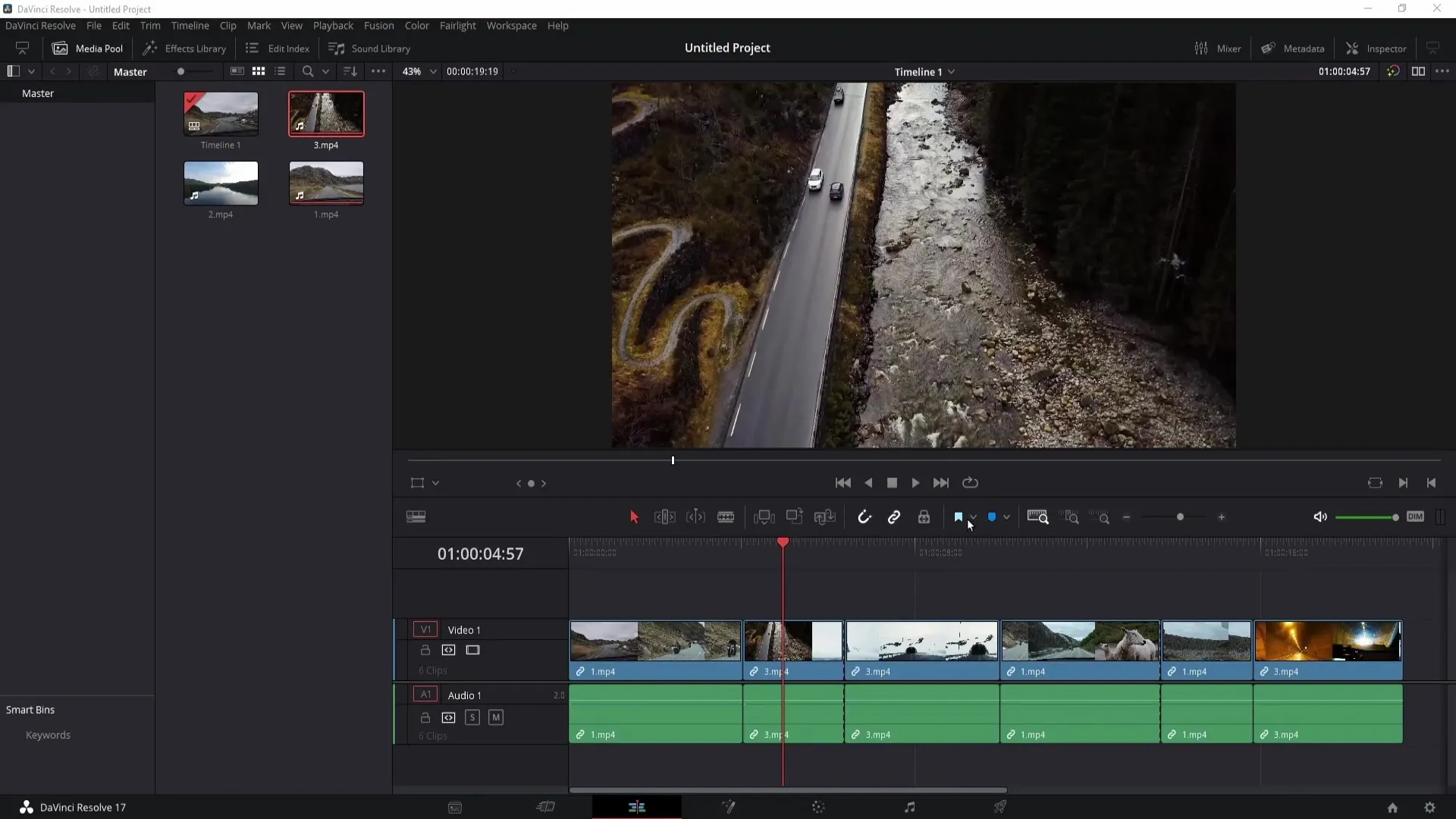
A zászlók különösen akkor hasznosak, ha nagyobb projekteken dolgozik, és szeretné megjelölni az összetartozó klipeket. Ha kijelöl egy klipet, és beállítja a zászlót, akkor a kapcsolódó klipeket is megjelölheti. Ha például van egy klipje és annak három része, a rózsaszín zászlóval jelezheti, hogy ezek a klipek összetartoznak.
Az összesített klipek megjelölések kereséséhez a színosztályozási területen lépjen a klipekre, és válassza a "Megjelölt klipek" lehetőséget. Itt kiválaszthatja a kívánt zászlót, és csak azokat a klipeket fogja látni, amelyek az adott zászlóval vannak megjelölve. Ha ismét meg szeretné jeleníteni az összes klipet, menjen vissza az "Összes klip" menüpontra.
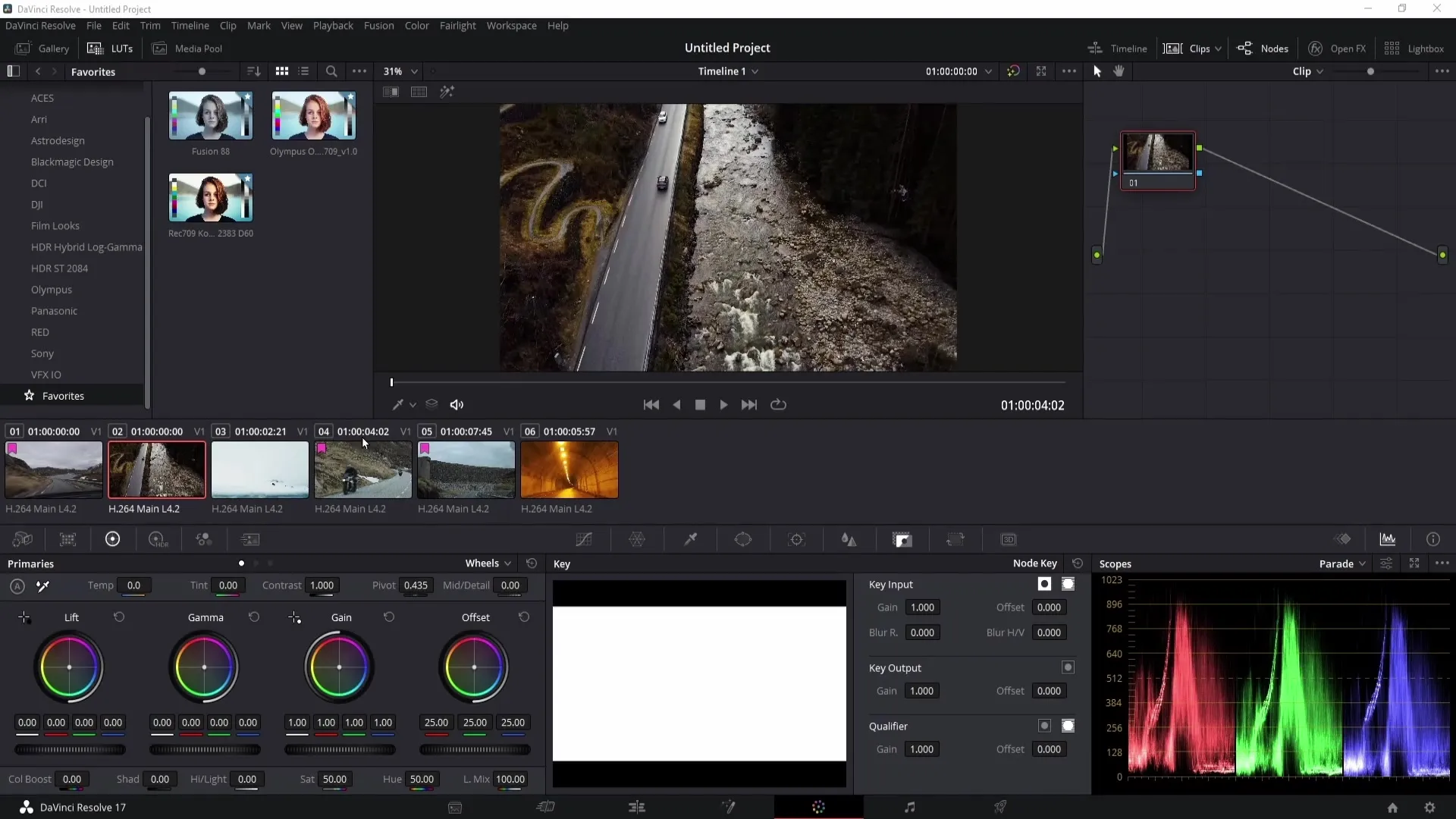
Vegye figyelembe, hogy alapértelmezés szerint nincs gyorsbillentyű a zászlókhoz. Azonban beállíthatja saját parancsikonját. Ehhez menjen a "Billentyűzet testreszabása" menüpontba, és győződjön meg róla, hogy az "Összes parancs" van kiválasztva. Írja be a "Flag" (Zászló) parancsot a zászló opciók megjelenítéséhez és a parancsikon beállításához.
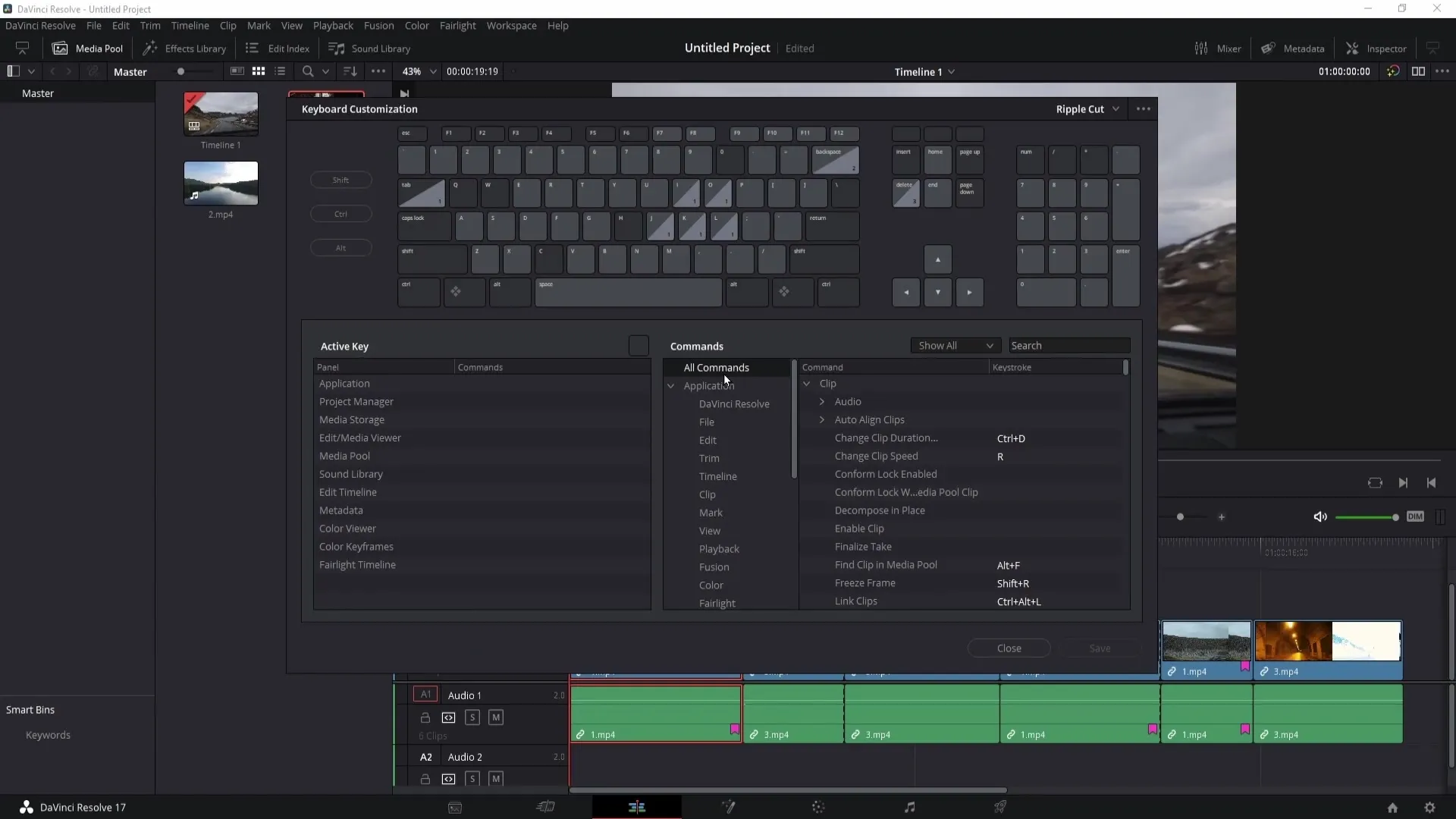
Ha az összes zászlót törölni szeretné, ezt egyszerűen megteheti a "Clear All Flags" (Minden zászló törlése) gombra kattintva. Ezzel az összes beállított zászlót eltávolítja.
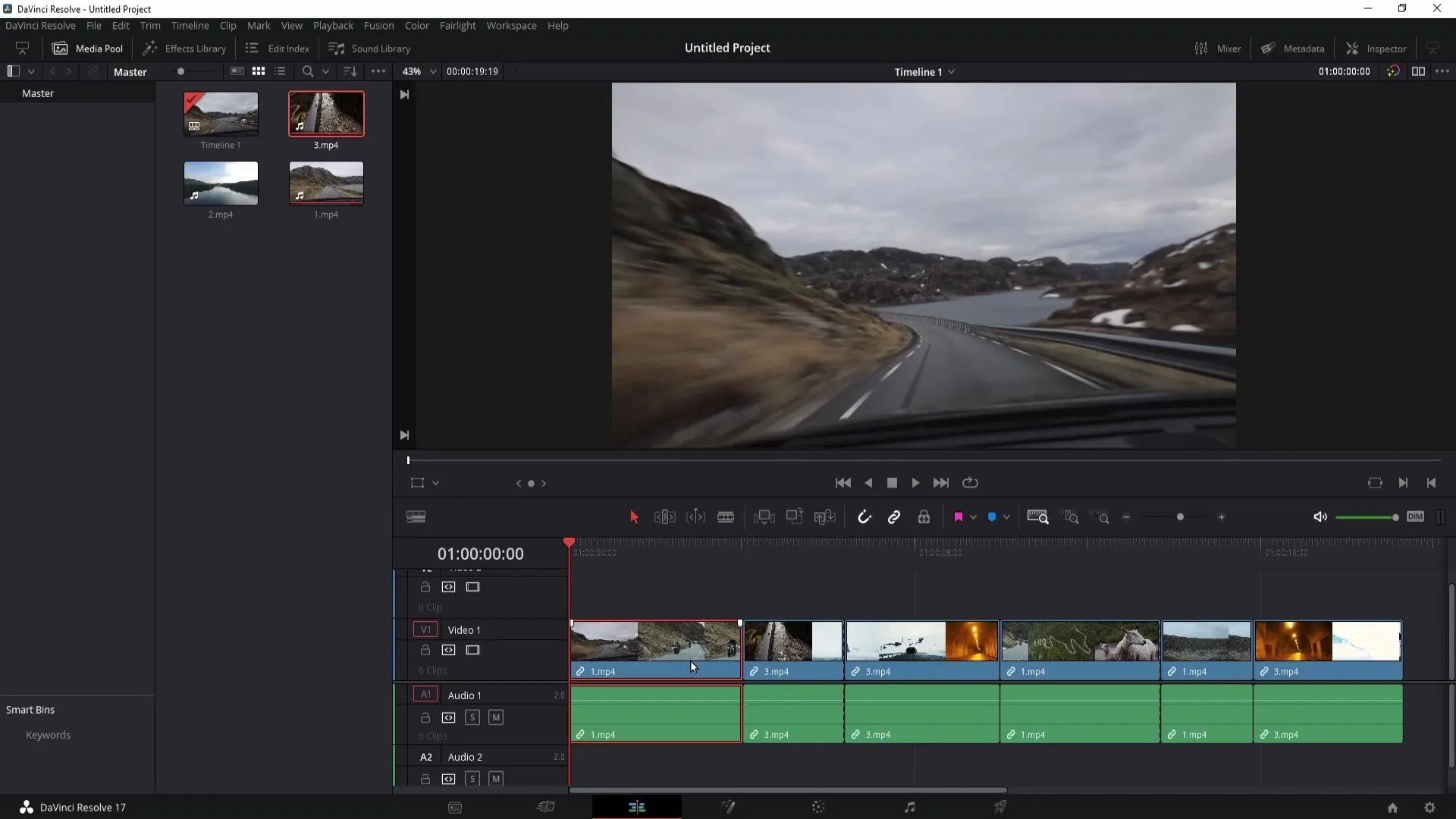
Jelzők használata
A jelölők használata szintén fontos az idővonal meghatározott helyeinek rögzítéséhez. Markert az "M" gomb megnyomásával állíthat be. Ez a jelölő a klipekhez kapcsolódik. Ha azt szeretné, hogy a jelölő megjelenjen az idővonalon, akkor a sötétszürke mezőre kell kattintania, és újra meg kell nyomnia az "M" gombot.
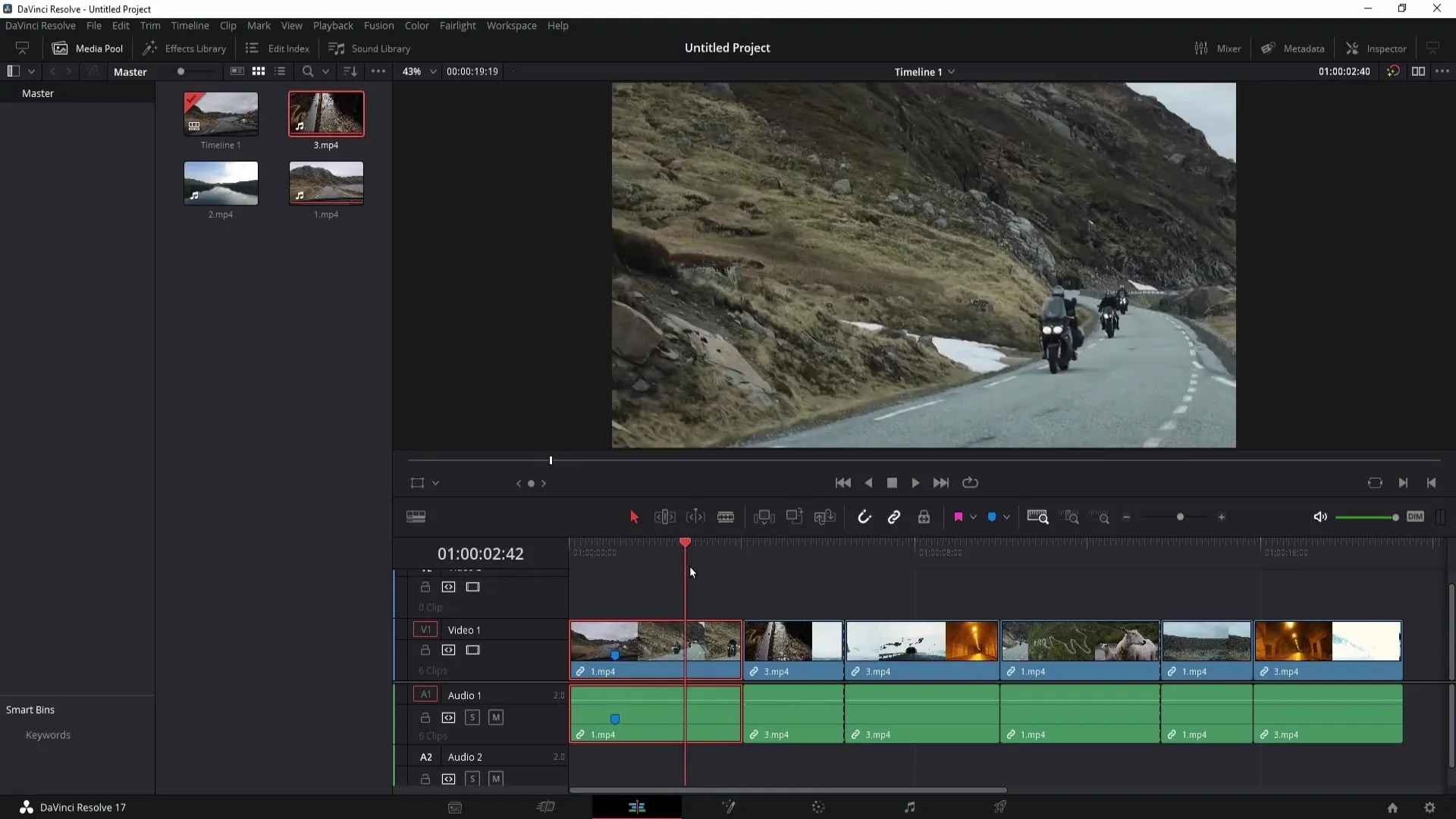
A jelölők különösen hasznosak, ha például a videó egy szakaszát felismerhetetlenné szeretné tenni. Helyezzen el egy jelölőt ott, ahol a bizalmas információ megjelenik. Ha az információ már nem látható, elhelyezhet egy másik jelölőt.
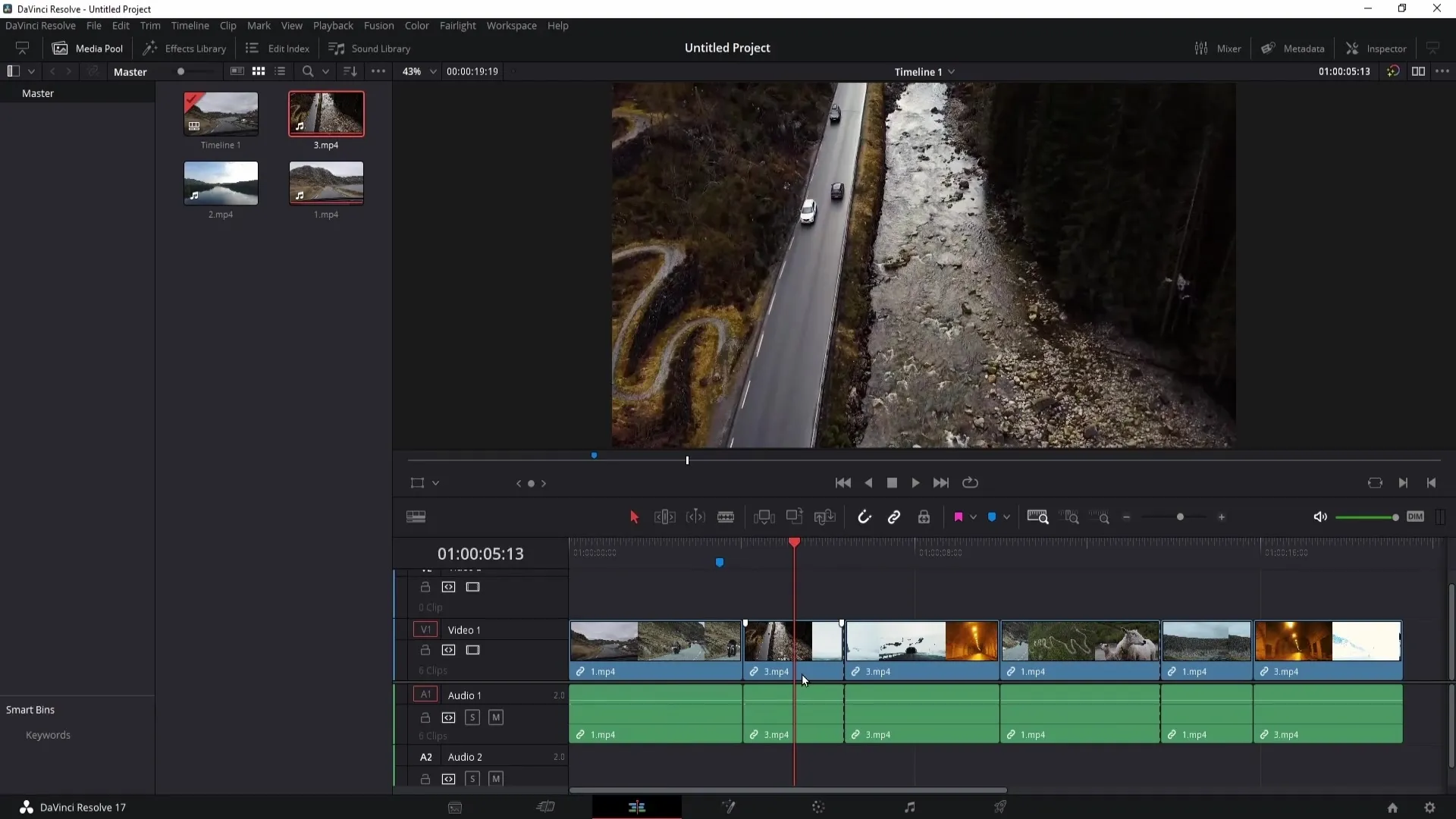
A jelölőre jobb gombbal kattintva és különböző beállítások kiválasztásával testre is szabhatja a jelölőt. Megváltoztathatja a jelölő színét, vagy szükség esetén törölheti a jelölőt.

Ha több jelölővel dolgozik, a jelölőre duplán kattintva további információkat, például a kezdési időt, időtartamot és megjegyzéseket adhat hozzá. Így nyomon követheti a lényeges részleteket.
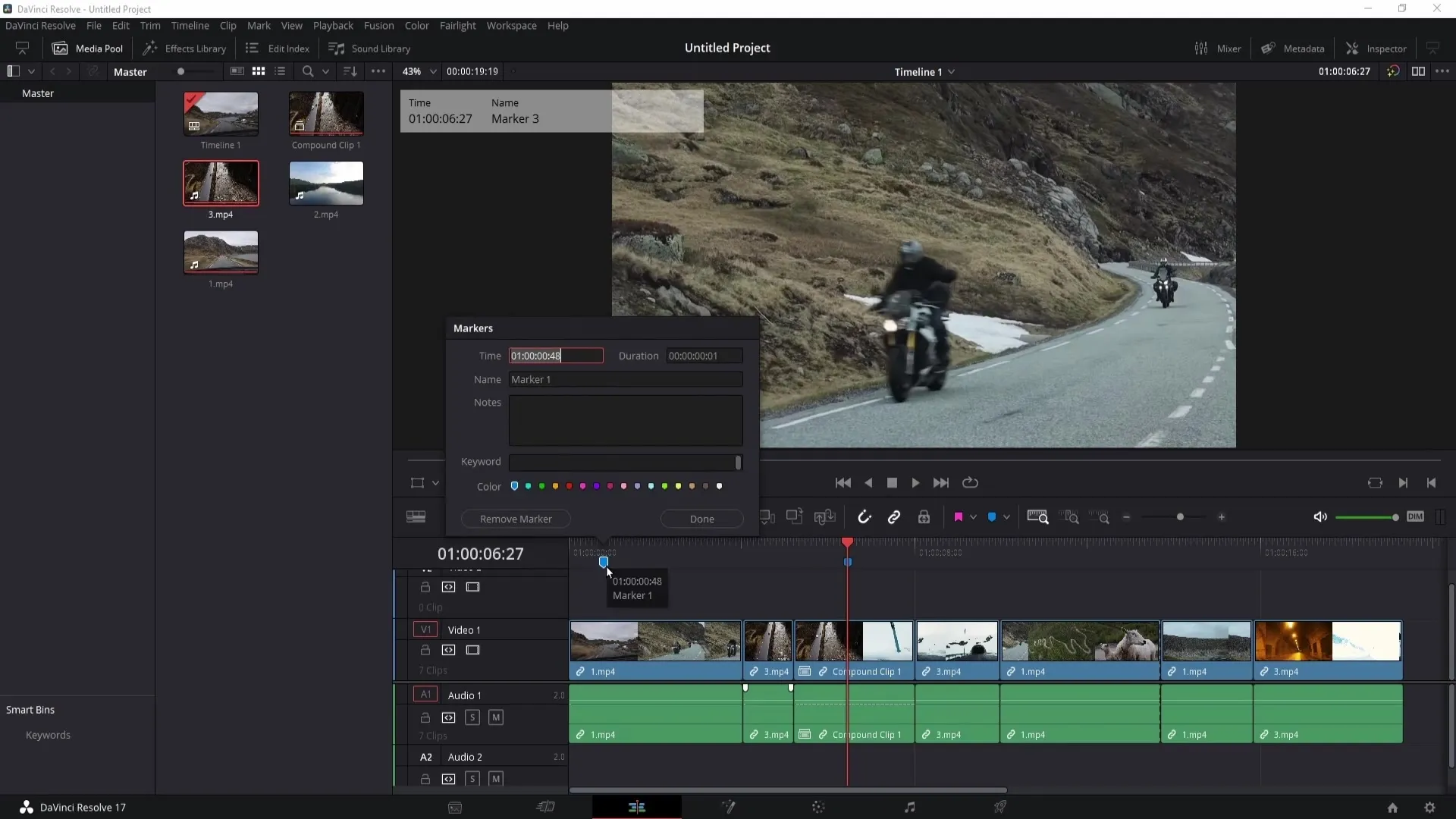
A jelölések jobb rendszerezéséhez kulcsszavakat is használhat. Kulcsszó beállításával további információkat adhat a jelölőkhöz. A felhasználói felület lehetővé teszi a jelölések színének beállítását, valamint a jelölések törlését, ha már nincs rájuk szüksége.
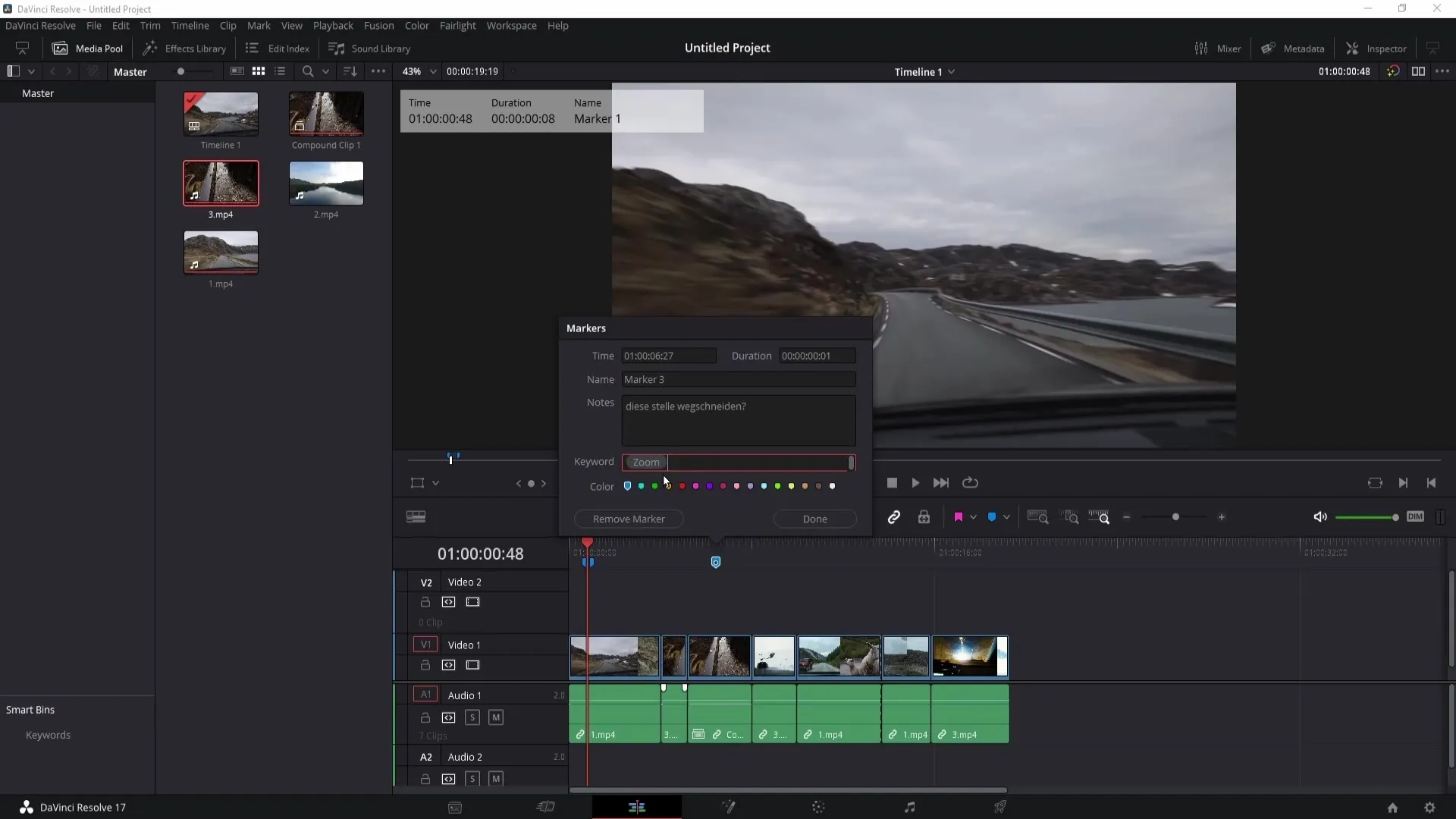
Praktikus funkció a Szerkesztési index, amelyet aktiválva áttekintést kaphat az összes beállított jelölésről. Itt gyorsan navigálhat a jelölések között, és megtekintheti a vonatkozó részleteket, például a színeket, neveket és leírásokat.
A jelölésekhez gyorsbillentyűket is meghatározhat. Ehhez menjen ismét a "Billentyűzet testreszabása" menüpontba, hogy tovább optimalizálhassa a munkavégzést.
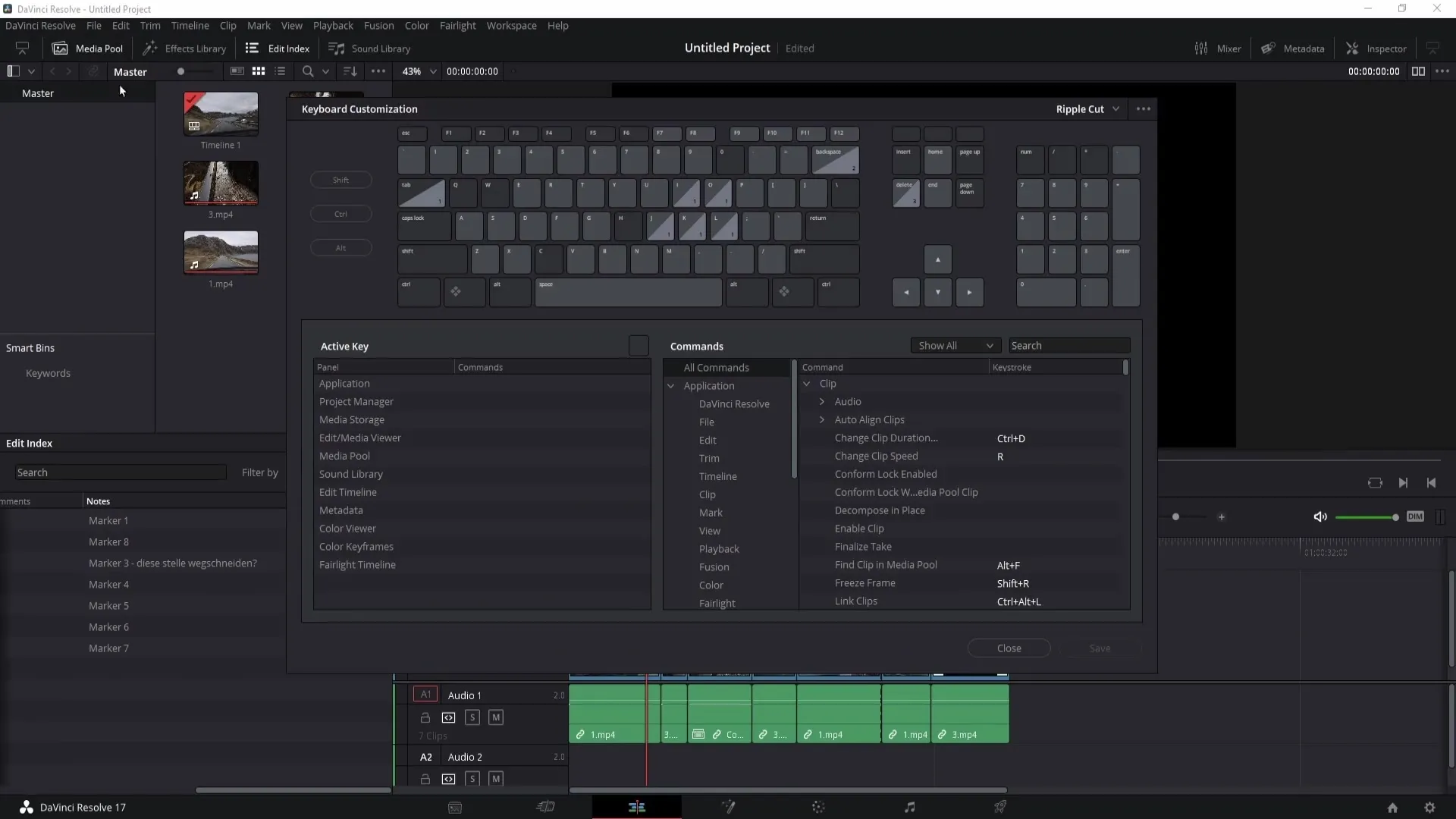
Összefoglaló
Ebben a bemutatóban megtanulta, hogyan használhatja a zászlókat és a jelölőket a DaVinci Resolve-ban a projektjei jobb rendszerezéséhez. A kapcsolódó klipekhez tartozó zászlók beállítása és a videó meghatározott pontjaihoz tartozó jelölők használata segít a rendszerezésben és a hatékonyabb munkavégzésben.
Gyakran ismételt kérdések
Hogyan állíthatok be zászlót a DaVinci Resolve-ban? A zászló beállításához jelölje ki a klipet, és kattintson a zászló ikonra. Válassza ki a kívánt színt.
Törölhetek egy zászlót?Igen, törölheti az összes zászlót a "Clear All Flags" (Minden zászló törlése) gombra kattintva, vagy eltávolíthatja az egyes zászlókat a jobb gombbal történő kattintással és a "Delete" (Törlés) opció kiválasztásával.
Hogyan állíthatok be egy jelölést? nyomja meg az "M" gombot, miközben kiválasztott egy klipet, vagy kattintson az idővonal sötétszürke színére, és nyomja meg az "M" gombot.
Átnevezhetem a markereket? Igen, átnevezheti a markereket, ha duplán rákattint a markerre, és a megnyíló ablakban beírja a nevet.
A zászlóknak és a jelölőknek a DaVinci Resolve programban alapértelmezés szerint vannak parancsikonjaik?Nem, a zászlóknak és a jelölőknek alapértelmezés szerint nincsenek parancsikonjaik. A beállításokban azonban meghatározhatja saját parancsikonjait.


